iPhone 15 Pro系列机型操作按钮支持自定义哪些功能?教你快速设置9种快捷功能!
iPhone 15 Pro 与iPhone 15 Pro Max 系列最重要的改变之一就是将音量拨片重新设计为操作按钮,支持一键启用各种操作。目前用户可选择9 种不同的功能,包含:静音模式、专注模式、相机、手电筒、翻译、放大器、快捷指令以及辅助功能。
那如果你是刚拿到新机的用户,不知道如何使用iPhone 15 Pro操作按钮,可以先参考本篇教学的方法来进行设置!
iPhone 15 Pro 操作按钮是什么?
iPhone 15 Pro操作按钮是苹果为15 Pro/15 Pro Max 系列加入的新功能,与Apple Watch Ultra上的操作按钮一样,用户都能自定义按下操作按钮时,希望能快速启动的功能,不再像之前那样是固定的「铃声/静音」切换键,这项设计不仅方便,也更加个人化,让手机能更贴合自身使用习惯。
目前我们可以将iPhone 15 Pro 动作按钮设为以下这几个不同的快捷功能:
- 静音模式
- 专注模式
- 相机(可选择拍照、自拍、录像、人像、人像自拍)
- 手电筒
- 放大镜
- 快捷指令
- 翻译
- 辅助功能

如何自定义iPhone 15 Pro 操作按钮功能?
那我们到底要怎么自定义iPhone 15 Pro操作按钮功能呢。其实非常简单,以下是具体设置步骤:
1.开启「设置」,点选「操作按钮」
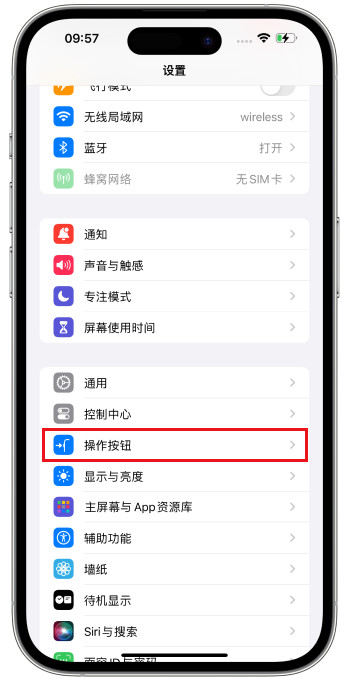
2.左右滑动选择你想为iPhone 15 Pro/15 Pro Max设定的操作按钮,包含:静音模式、专注模式/勿扰模式、相机、手电筒、快捷指令、辅助功能等,甚至也能设为无功能,选好后无需按保存,只要停留在你想设定的功能上即可。

值得一提的是,如果你选择将iPhone操作按钮设为「相机」,那么你还可以依照个人需求选择照片、自拍、视频、人像、人像自拍等五项功能,让你能快速启动所需的相机模式。
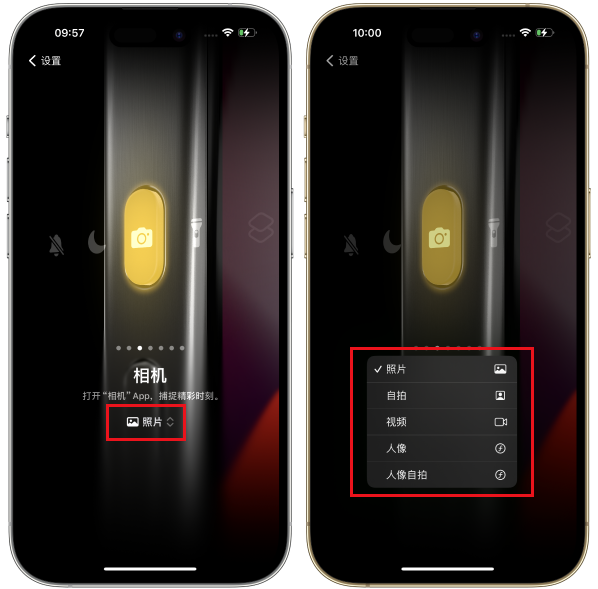
如果是选择「快捷指令」,那点一下「快捷指令」后,可以从你的iOS指令库里选择希望能通过操作按钮快速执行的指令,而快捷只能的玩法又更多,可以达到各种实用的需求。
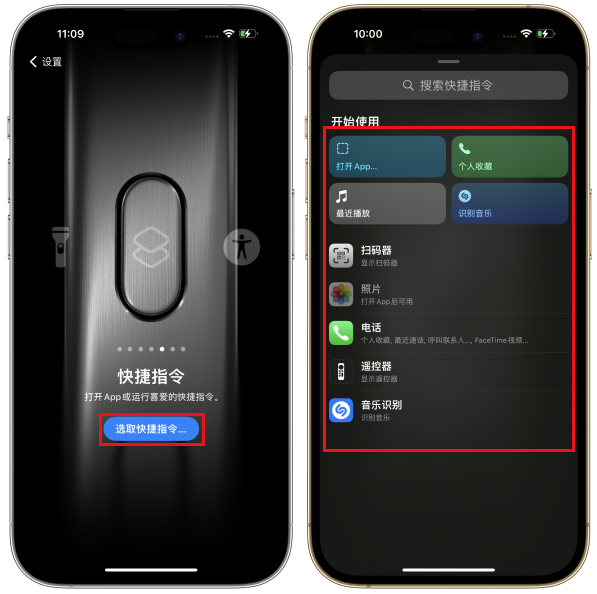
若设为「辅助功能」,那么你可以从21 项辅助使用设定中选择一个你希望能快速启动的功能,包含:经典反转、色彩滤镜、检测模式、增强对比度、减弱动态效果、降低透明度、降低白点值、智能反转、旁白、缩放、切换控制、语音控制、全面键盘控制、辅助触控、Apple Watch镜像、控制附近的设备、背景音、左/右平衡、实时字幕、引导式访问、实时语音。
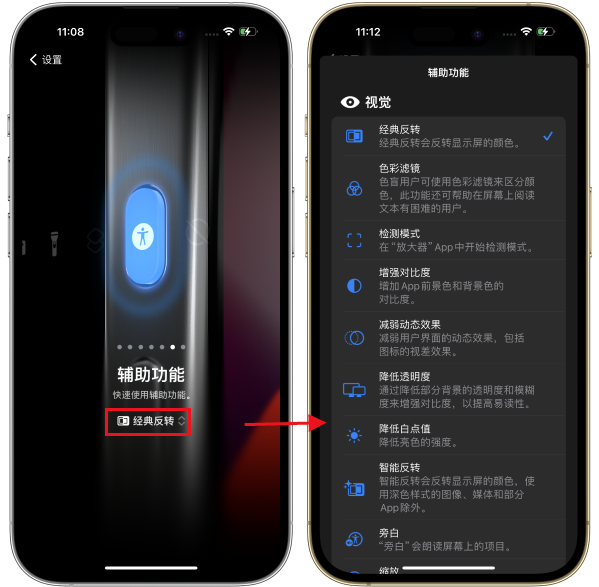
如何使用iPhone 15 Pro操作按钮?
一旦你设定好偏好的快捷功能之后,我们只要「长按」iPhone 15 Pro/15 Pro Max侧边的操作按钮,就能快速启动该功能了!而且你也会感觉到震动一下的触觉回馈。

假设我将操作按钮设为「相机」里的「拍照」功能,那我只要长按操作按钮,iPhone 就会立刻开启拍照模式,非常方便,让用户能个人化自己的偏好设定。
那如果你只是短按一下iPhone 15 Pro操作按钮,则只会出现你目前设定功能的确认提示,所以若是要启动功能的话必须要长按!
如果你也入手的iPhone 15 Pro 或iPhone 15 Pro Max 新机,别忘了可以到设置中自定义你想快速启动的功能!让手机更贴近你的个人使用习惯。